Advertentie
 Hoewel wachtwoordbeveiligde screensavers bij veel bedrijven een beveiligingsbehoefte zijn, is in de meeste huizen het enige echte doel van de screensaver om... nou... het scherm te redden. Het kan een beetje vervelend worden als je op het toetsenbord moet tikken of de muis moet bewegen wanneer je naar de computer loopt om te zien wat er aan de hand is. Het is vooral vervelend als er scans worden uitgevoerd of een andere activiteit die u gewoon gedurende een lange periode wilt volgen. De screensaver wordt geactiveerd en je moet op het toetsenbord tikken of de muis bewegen om het te verwijderen.
Hoewel wachtwoordbeveiligde screensavers bij veel bedrijven een beveiligingsbehoefte zijn, is in de meeste huizen het enige echte doel van de screensaver om... nou... het scherm te redden. Het kan een beetje vervelend worden als je op het toetsenbord moet tikken of de muis moet bewegen wanneer je naar de computer loopt om te zien wat er aan de hand is. Het is vooral vervelend als er scans worden uitgevoerd of een andere activiteit die u gewoon gedurende een lange periode wilt volgen. De screensaver wordt geactiveerd en je moet op het toetsenbord tikken of de muis bewegen om het te verwijderen.
Zou het niet cool zijn als uw computer zich een beetje meer zou gedragen als een van die geavanceerde computers waarover u leest sciencefictionromans, waar je er gewoon naartoe kunt lopen en het voelt dat je er bent en reageert overeenkomstig? Ik bedoel, tegenwoordig bijna elk computer wordt geleverd met een soort webcam, die vaak direct boven de monitor is ingebouwd, dus het potentieel voor slimmere, meer geautomatiseerde computers is aanwezig.
Er zijn mogelijk nieuwere computersystemen die dit al doen, maar voor het grootste deel zitten mensen nog steeds vast met tikken op het toetsenbord om de schermbeveiliging uit te schakelen. Ik ben er onlangs over gaan nadenken en besloot om te proberen een combinatie van applicaties en samen te stellen scripts die deze eenvoudige automatiseringstaak zouden volbrengen (ja, dit zijn de dingen die automatiseringsingenieurs doen voor de lol).
De oplossing voor bewegingsdetectie-screensaver
Wat ik bedacht was een combinatie van applicatie-script die de webcam constant zou bewaken op beweging en vervolgens onmiddellijk een script zou uitvoeren dat de screensaver zou verwijderen. Beslissen over de webcamsoftware was eenvoudig. Ik kwam in de verleiding om de Actieve webcam Hoe u een wifi-thuisbewakingssysteem met uw pc kunt bouwen Lees verder software waarover ik eerder schreef, maar toen realiseerde ik me dat YawCam, die Mark eerder gedekt 2 Cool Motion Sensor webcamtools om die indringers te vangen Lees verder , is veel eenvoudiger en effectiever voor dit soort taken.
Zodra je YawCam hebt geïnstalleerd en uitgevoerd (en ze een mooie donatie hebt gegeven om ons deze gratis software aan te bieden), zie je het volgende scherm over de webcamvideo.
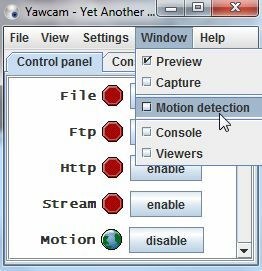
Klik op "Venster”En kies dan Bewegingsdetectie uit de vervolgkeuzelijst. Op het volgende scherm zie je een pagina waar de bewegingsdetectiesoftware elke keer dat een bewegingsgebeurtenis plaatsvindt (wanneer de detectie is geactiveerd) logt. Klik op de "Acties"Tabblad om het bestand in te stellen dat u door YawCam wilt laten uitvoeren wanneer beweging wordt gedetecteerd.
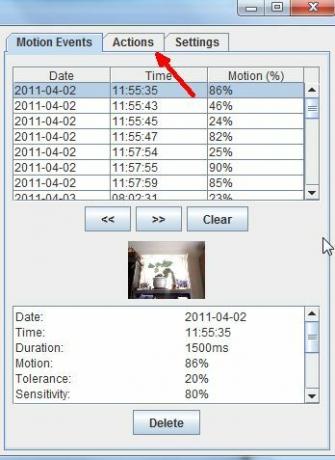
Op dit scherm zie je een "Instellingen ..."Knop naast Run.exe. Selecteer het selectievakje naast 'Run.exe”En klik vervolgens op de knop Instellingen.
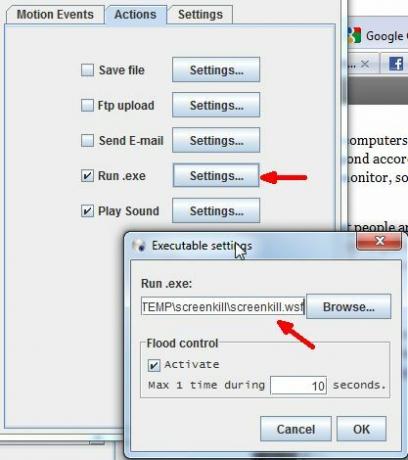
Klik op de Activeren selectievakje voor overstromingsbeheer (u wilt niet dat het script 50 keer per seconde wordt gestart) en wat vertraging oploopt (ik heb 10 seconden geplaatst, maar u kunt er maximaal 60 gebruiken). De volgende stap zou zijn om op de bladerknop te klikken en uw scriptbestand te kiezen dat u wilt uitvoeren. Helaas heb je er nog geen. Maak je geen zorgen, ik heb je gedekt.
U zult merken dat het standaardfilter naar .bat- of .exe-bestanden zoekt, maar u kunt ook een Windows Script-bestand (.wsf) kiezen. Voor dit artikel heb ik gezocht naar een hele lijst met manieren om de screensaver via script te doden. Ik zocht naar programma's die al bestaan, of batchjob-methoden die de screensaver uitschakelen. In elk van die gevallen blijft de screensaver uitgeschakeld - niet goed. Dus toen ging ik over op methoden om toetsenbordtoetsen of muisklikken naar Windows te sturen - en inderdaad, dat was de oplossing.
Nadat ik de helpbestanden van Microsoft had doorzocht, vond ik de SendKeys-code die simuleert door op de knop "Enter" op het toetsenbord te drukken.
Het volgende is het script.
stel WshShell = WScript in. CreateObject ("WScript. Shell ”)
WshShell. SendKeys ("{ENTER}")
Sla dit script op in een .wsf-bestand en wijs de Action-gebeurtenis in YawCam naar dat bestand. Nu, elke keer dat er beweging in de webcam is, start het uw script, dat simuleert dat u op de entertoets op het toetsenbord drukt, waardoor de schermbeveiliging wordt uitgeschakeld.
Als je merkt dat je script niet wordt gestart of de bewegingsdetectie niet lijkt te werken (of het is te gevoelig), kijk dan eens naar de "Instellingen”Tabblad in YawCam. Zorg ervoor dat de tolerantie hoog genoeg is, zodat deze niet te gevoelig is, en zorg ervoor dat de gevoeligheid hoog genoeg is zodat deze wordt opgepikt wanneer u voor de computer gaat zitten.
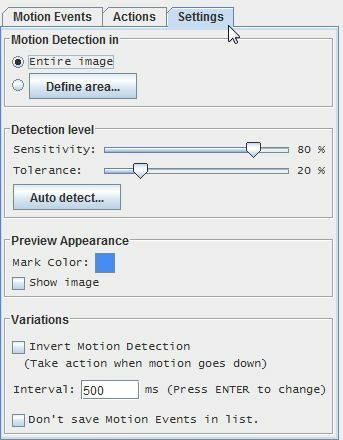
Zoals met de meeste geautomatiseerde oplossingen, is deze nog niet perfect, omdat je hem moet uitschakelen wanneer je de computer echt wilt gebruiken of hij zal de Enter-toets blijven sturen wanneer er beweging is. Ik weet zeker dat er andere creatieve manieren zijn om deze geautomatiseerde screensaver-truc waarschijnlijk te perfectioneren. De bovenstaande oplossing werkt het beste voor situaties waarin u urenlang iets draait (zoals een virusscan) en u wilt gewoon loop naar het scherm en laat het je automatisch laten zien wat er aan de hand is, maar de screensaver wordt opnieuw geactiveerd nadat je loopt weg.
Heb je deze geautomatiseerde screensaver-installatie geïnstalleerd? Hoe goed werkte het voor jou? Heb je een manier gevonden om het systeem nog verder te perfectioneren? Deel uw inzichten in de opmerkingen hieronder.
Afbeelding tegoed: Vivek Chugh
Ryan heeft een BSc-graad in elektrotechniek. Hij heeft 13 jaar in automatiseringstechniek gewerkt, 5 jaar in IT en is nu een Apps Engineer. Hij was een voormalig hoofdredacteur van MakeUseOf, hij sprak op nationale conferenties over datavisualisatie en was te zien op nationale tv en radio.